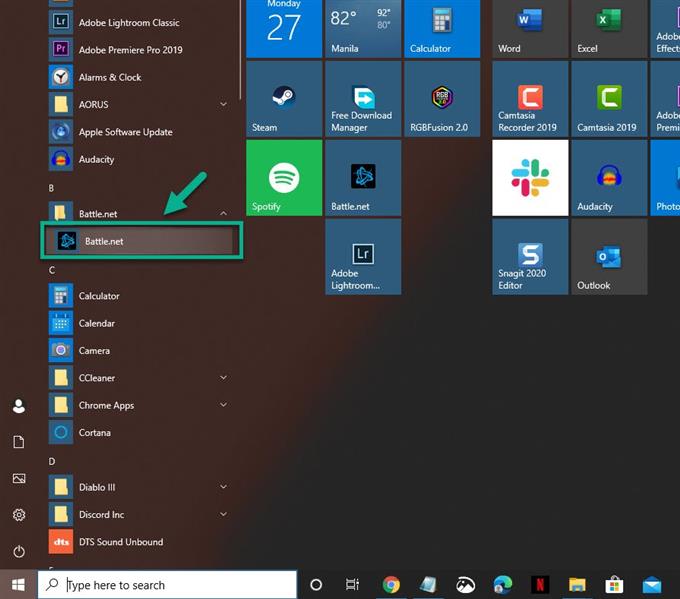El problema de estrellarse en el escritorio de StarCraft II generalmente es causado por un archivo de juego dañado o faltante. También hay casos en que es causado por un controlador de gráficos desactualizado o una actualización de Windows 10. Para solucionar esto, deberá realizar una serie de pasos de solución de problemas.
StarCraft II es un popular juego de estrategia en tiempo real publicado y lanzado por Blizzard Entertainment en 2010. Es la secuela del clásico juego de StarCraft de 1998 y la expansión Brood Wars. En este juego, puedes controlar las especies Protoss, Terran y Zerg mientras juegas a través de las diferentes misiones de campaña..
StarCraft II se bloquea en Windows 10
Uno de los problemas que puede encontrar al jugar este juego es cuando se bloqueará en el escritorio. Esto es lo que debes hacer para solucionar esto.
Requisitos previos: reinicia la computadora y asegúrate de que cumpla con los requisitos del sistema para jugar..
Especificaciones mínimas
- Procesador: Intel Core 2 Duo o AMD Athlon 64 X2 5600+
- Video: NVIDIA GeForce 7600 GT o ATI Radeon ™ HD 2600 XT o Intel HD Graphics 3000 o superior
- Memoria: 2 GB de RAM
- Almacenamiento: 30 GB de espacio disponible en HD
- Internet: conexión a Internet de banda ancha
- Resolución: resolución mínima de pantalla 1024X768
Especificaciones recomendadas
- Procesador: procesador Intel Core i5 o AMD FX Series o mejor
- Video: NVIDIA GeForce GTX 650 o AMD Radeon HD 7790 o mejor
- Memoria: 4 GB de RAM
- Almacenamiento: 30 GB de espacio disponible en HD
- Internet: conexión a Internet de banda ancha
- Resolución: resolución mínima de pantalla 1024X768
Método 1: escanee y repare StarCraft II para corregir fallas en el escritorio
Una de las principales causas de este problema es un archivo de juego dañado o faltante. Si esto es lo que está causando el problema, entonces todo lo que necesita hacer para solucionar esto es escanear y reparar.
Tiempo necesario: 10 minutos..
Escanee y repare StarCraft II
- Abra la aplicación de escritorio Battle.net Launcher.
Puede hacerlo haciendo clic en él desde la lista de aplicaciones del menú Inicio.
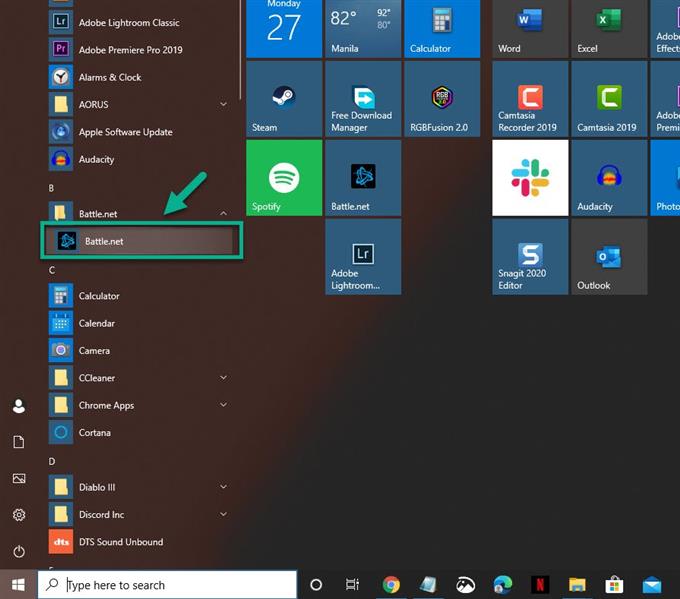
- Haz clic en la pestaña Juegos.
Esto se puede encontrar en la parte superior del iniciador de Battle.net.

- Haga clic en StarCraft II.
Esto se puede encontrar en el panel izquierdo.

- Haga clic en Opciones.
Esto se puede encontrar en el panel derecho.

- Haga clic en Escanear y reparar.
Esto verificará si falta algún archivo del juego o si está dañado, luego lo arreglará.

- Haga clic en Iniciar escaneo.
Esto iniciará el proceso de escaneo y reparación..

Método 2: buscar actualizaciones del sistema de Windows 10
Si hay nuevas actualizaciones del sistema para el sistema operativo, entonces debe descargar esto.
- Haga clic en el botón de inicio.
- Haga clic en configuración.
- Haga clic en Actualización y seguridad.
- Haga clic en Windows Update. Esto se puede encontrar en el panel izquierdo.
- Haz clic en Buscar actualizaciones. Windows verificará si hay actualizaciones disponibles y luego las descargará e instalará automáticamente si se encuentran actualizaciones.
Método 3: Actualice el controlador de su tarjeta gráfica
Un controlador de gráficos desactualizado puede causar este problema en particular, por lo que debe asegurarse de que su computadora tenga instalado el último controlador de tarjeta gráfica. Si está utilizando una GPU NVIDIA, aquí le mostramos cómo obtener la última actualización.
- Abra la experiencia NVIDIA GeForce.
- Asegúrese de hacer clic en la pestaña Controladores en la parte superior de la ventana.
- Haga clic en el enlace buscar actualizaciones. Esto verificará si hay algún nuevo controlador disponible. Si hay un controlador disponible, debe descargarlo e instalarlo..
Después de realizar los pasos enumerados anteriormente, solucionará correctamente el problema del bloqueo de StarCraft II en el escritorio.
Visite nuestro canal de Youtube de Androidhow para obtener más videos de solución de problemas.
Lea también:
- Team Fortress 2 sigue fallando en Windows 10